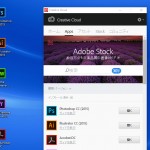イラレ2024が「初期化しています」「応答なし」で起動しないときの対処法
とりあえず結論から。
フォントを全て削除したら、起動しました!
今までインストールしたフォントを一つずつ削除しないといけないので、「めんどくせぇー」と思うかもしれません。
でも、Creative Cloudの再インストールまで試した私よりマシじゃないですか・・・
Adobe Fontの削除手順
- Creative Cloud Desktopを起動し、画面右の[Adobe Fonts]を選択
![画面右の[Adobe Fonts]を選択](https://www.review-rank.net/wp-content/uploads/20231125-1-960x540.jpg)
2. [インストールしたフォント]を選択
![[インストールしたフォント]を選択](https://www.review-rank.net/wp-content/uploads/20231125-2-960x540.jpg)
3. インストールしたフォントの横にある三点マークをクリックし、[フォントを削除]選択
![インストールしたフォントの横にある三点マークをクリックし、[フォントを削除]選択](https://www.review-rank.net/wp-content/uploads/20231125-3-960x540.jpg)
全てのフォントを削除したら、イラレを起動してみて下さい。
もしこれでダメなら、Creative Cloudの再インストールを試すしかないと思います。
事の始まり
突然、イラレが起動しなくなったんです。
いつのまにかバージョンが2023から2024に上がっていたので、きっとそれが原因だろう。
ずっと「初期化しています」の画面のままフリーズ。
やがて画面が真っ白から真っ黒になり、最後は「応答なし」へ・・・
「初期化しています」のまま3時間放置してみるも、ダメ。
その後、「イラレがクラッシュした」と表示され、診断テストを実行するよう促される。
しかし、診断テストも同様にフリーズ。
Creative Cloud Desktopからイラレのみをアンインストール・再インストールするも、起動せず。
Adobe CCは最新バージョンより一年前までバージョンダウンすることができるが、どれもダメ。
他に怪しいのは、イラレの必要システム構成を満たしていない事だろうか?
私が使用しているパソコンは『DELL Inspiron 3647 スモールデスクトップ』
- OS:Windows10(64bit)
- CPU:Intel Core i5-4460 2.90GHz
- RAM:16GB
- GPU:Intel HD Graphics 4600(VRAM:最大2GB)
気になるのはグラフィックスのみ。
内蔵タイプのグラフィックスなので、推奨環境の4GBは満たしていないものの、1GBはあるだろうから動かないってことは、まずないはずだ。
現に2023年版のイラレは普通に使えてた。
ということで、もうCreative Cloudの再インストールしかない。
昔のPhotoShopとかDreamWeaverも消えることになるので、できるだけやりたくなかったのですが、仕方ない。
(なぜかIllustratorだけ旧バージョンを削除して、最新バージョンが自動インストールされる設定になってた)
ところが、Creative Cloudをクリーンインストールしてもダメ。
「もうお手上げだー」と思った瞬間、むかしむかし、バージョンがCSだったときにフォントが原因で起動しないことがあったのを思い出し、解決へと至りました。
結局、丸一日振り回されました。
とほほのほ。